حذفت ملفاتك نهائيًا بالخطأ؟ 5 طرق سهلة لاسترجاعها في 2025
- الصفحة الرئيسية
- دعم
- حلول عن استعادة معطيات
- حذفت ملفاتك نهائيًا بالخطأ؟ 5 طرق سهلة لاسترجاعها في 2025
جدول المحتويات
 5 طرق مجربة لاسترجاع الملفات المحذوفة نهائياً
5 طرق مجربة لاسترجاع الملفات المحذوفة نهائياً- الطريقة الأولى: استرجاع الملفات المحذوفة باستخدام Shift+Delete عبر برامج استعادة البيانات الاحترافية
- الطريقة الثانية: استرجاع الملفات المحذوفة نهائياً باستخدام محفوظات الملفات (محفوظات الملفات )
- الطريقة الثالثة: استرجاع الملفات المحذوفة نهائياً من خلال الإصدارات السابقة
- الطريقة الرابعة: استرجاع الملفات المحذوفة نهائياً باستخدام النسخ الاحتياطي والاستعادة
- الطريقة الخامسة: استرجاع الملفات المحذوفة نهائياً من النسخ الاحتياطية السحابية (OneDrive)
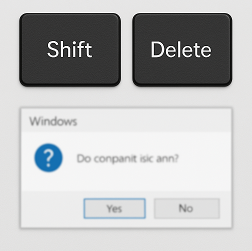
قائمة الإجراءات السريعة: ماذا تفعل فوراً بعد الحذف باستخدام Shift+Delete
معدل نجاح الاسترجاع: مقارنة بين محركات SSD و HDD
| نوع التخزين | معدل نجاح الاسترجاع | النافذة الزمنية | العوامل الرئيسية |
|---|---|---|---|
محرك الأقراص الصلبة التقليدي (HDD) | 70-90% | عدة أيام إلى أسابيع | تبقى البيانات حتى تتم الكتابة فوقها |
محرك الأقراص ذو الحالة الصلبة الحديث (SSD) | 10-30% | دقائق إلى ساعات | أمر TRIM يمحو البيانات بشكل نشط |
NVMe SSD | 5-20% | دقائق فقط | أسرع تنفيذ لأمر TRIM |
لماذا تعد عملية استعادة من محركات الأقراص ذات الحالة الصلبة أكثر صعوبة: تستخدم محركات الأقراص ذات الحالة الصلبة أمر TRIMالذي يعمل على مسح كتل البيانات المحذوفة بشكل نشط لتحسين الأداء، مما يجعل عملية استعادة حساسة للغاية للوقت.
| الطريقة | السيناريوهات المناسبة | المزايا | العيوب | المتطلبات |
|---|---|---|---|---|
برامج استعادة البيانات (مثل Renee Undeleter, Recuva, Photorec) | الخيار الأول عند عدم وجود نسخ احتياطي | يدعم أنواع ملفات مختلفة، سهل الاستخدام، معدل نجاح عالٍ | صعوبة استعادة من محركات SSD، بعض الأدوات تتطلب الدفع | إجراء سريع، تجنب الكتابة فوق البيانات |
محفوظات الملفات | استعادة المجلدات الشخصية | مدمج في ويندوز، سهل التشغيل | يجب تفعيله مسبقاً، يقتصر على مجلدات معينة | تفعيل محفوظات الملفات |
الإصدارات السابقة | استعادة على مستوى المجلد | يستعيد حالة المجلد بأكمله | يتطلب تفعيل النسخ الاحتياطي مسبقاً | يجب أن يكون نظام النسخ الاحتياطي نشطاً |
النسخ الاحتياطي والاستعادة | استرداد النسخ الاحتياطي على مستوى النظام | يستعيد مجموعة واسعة من الملفات | يحتاج إلى تكوين مسبق، أكثر تعقيداً في الاستخدام | نسخ احتياطي موجود |
النسخ الاحتياطي السحابي من OneDrive | استرداد الملفات المتزامنة مع السحابة | بسيط، متكامل مع ويندوز | يجب تفعيل المزامنة، فترة احتفاظ محدودة بالوقت | حساب OneDrive والمزامنة نشطة |

استعادة البيانات قوية يمكن استعادة البيانات حتى الأجهزة التي بها الكثير من القطاعات التالفة.
دعم لأجهزة متعددة بطاقة SD/SDHC/SDXC، قرص USB، قرص صلب، قرص SSD، كمبيوتر، إلخ.
استعادة أنواع الملفات الصور، الفيديو، الصوت والمستندات ورسائل البريد الإلكتروني، إلخ.
سهل لاستخدام فقط 3 خطوات بسيطة لإكمال الاسترداد، ودعم معاينة الملفات قبل الاسترداد.
التوافق يدعم أنظمة تشغيل Windows و Mac OS
سهل لاستخدام فقط 3 خطوات بسيطة لإكمال الاسترداد
استعادة أنواع الملفات الصور، الفيديو، الصوت والمستندات، إلخ.
دعم لأجهزة متعددة بطاقة ذاكرة، قرص USB، قرص صلب، قرص SSD، إلخ.
تجربة مجاناتجربة مجاناتجربة مجانا قد تم تنزيل مجانا 6374 مرة!نصائح: يرجى تجنب تثبيت البرنامج على القرص الذي يحتوي على البيانات المراد استردادها لمنع الكتابة فوق البيانات. كما يجب الامتناع عن حفظ بيانات جديدة على نفس قسم القرص بعد فقد ملف ما لتجنب المزيد من الضرر أو الفقد الكامل للملف المفقود.
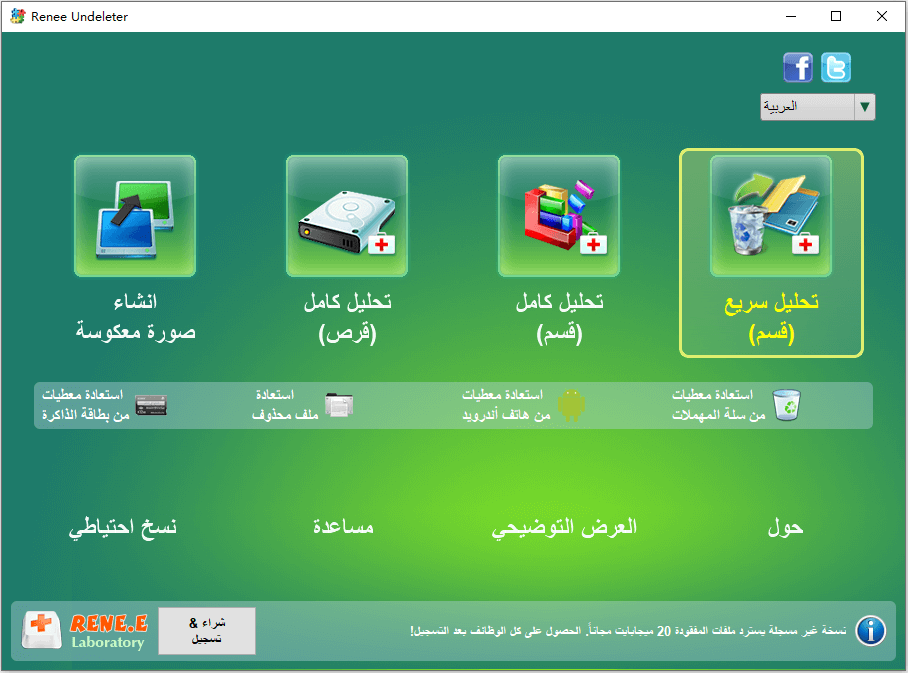
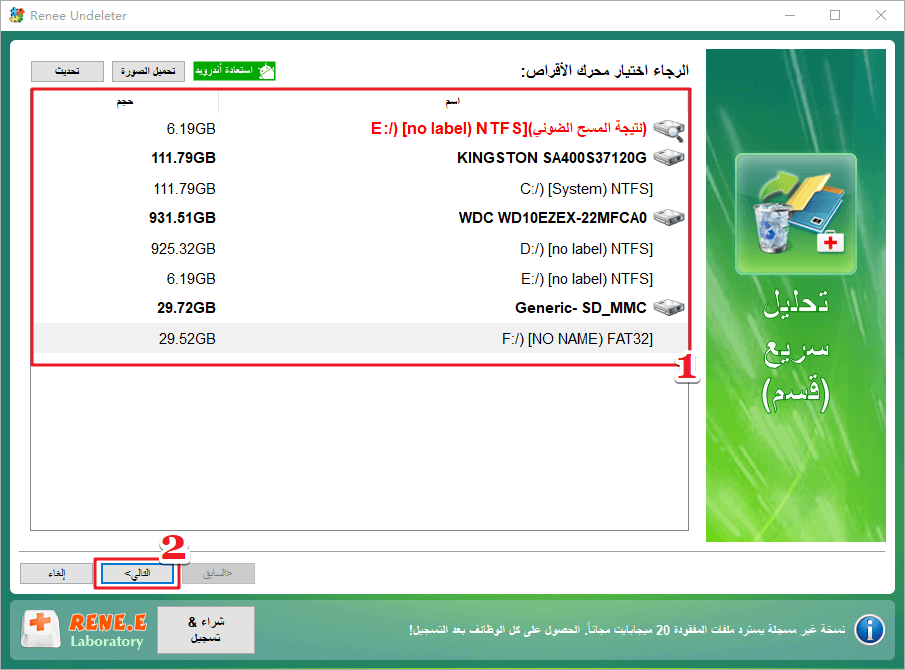
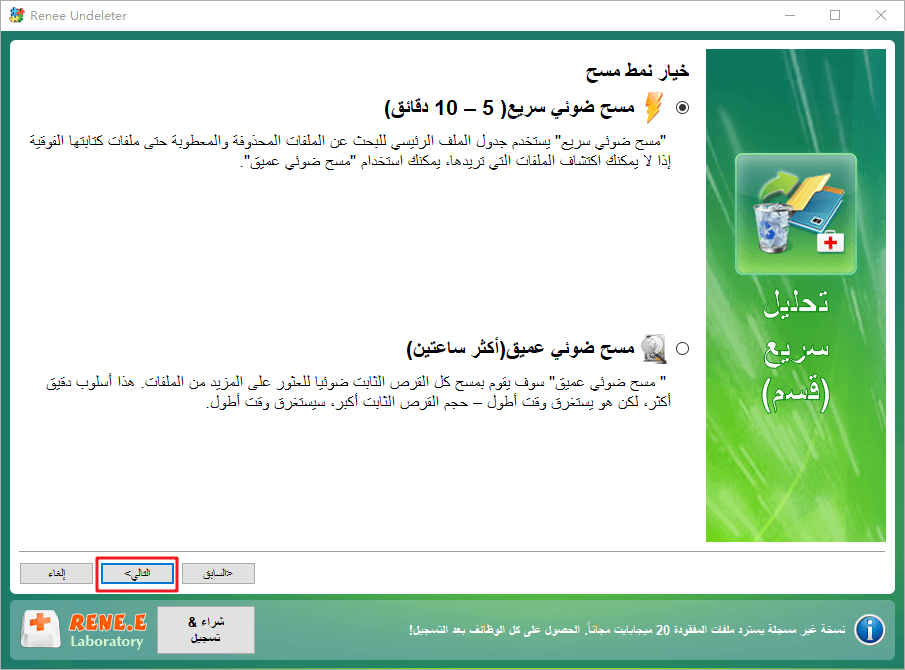

نصائح: يرجى اختيار قرص لا يحتوي على أي بيانات مهمة عند تثبيت البرنامج لتجنب الكتابة فوقها. إذا لم يتمكن وضع مسح ضوئي سريع من العثور على الملفات المطلوبة، فنحن نقترح تجربة وضع الفحص العميق لإجراء بحث شامل.
خطوات استرجاع الملفات المحذوفة نهائياً باستخدام محفوظات الملفات :
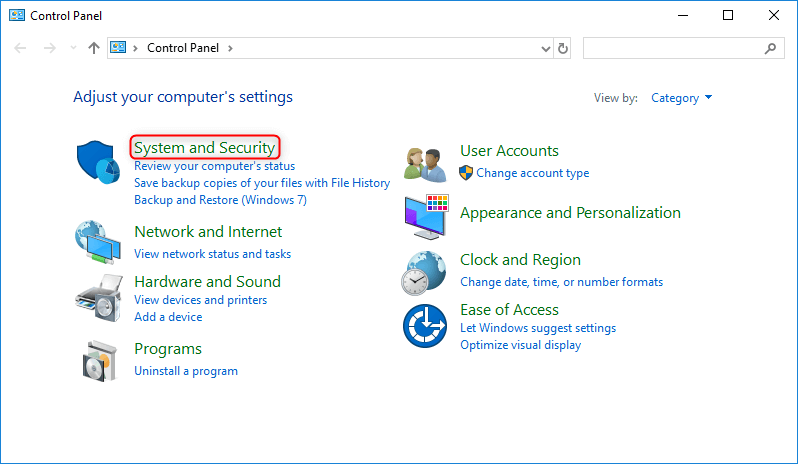
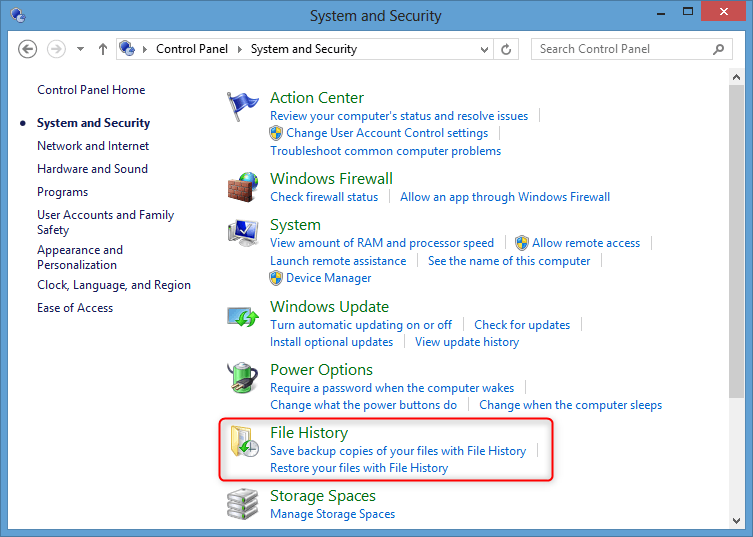
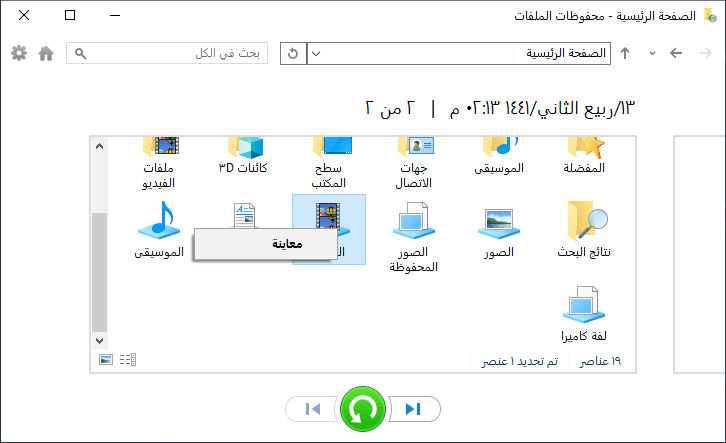
ملاحظة: يمكنك العثور على مزيد من المعلومات من محفوظات الملفات.
خطوات استخدام الإصدارات السابقة :
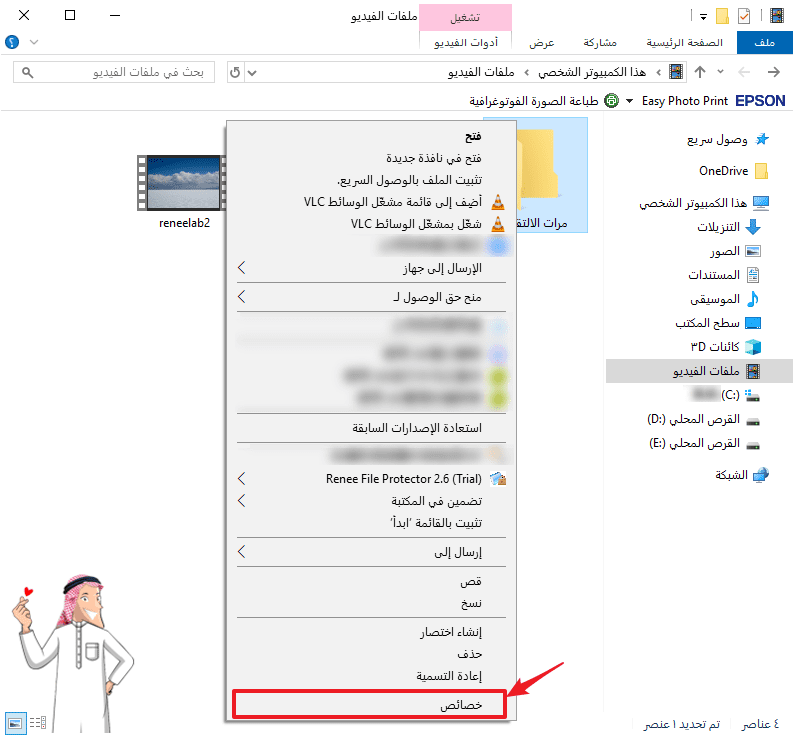
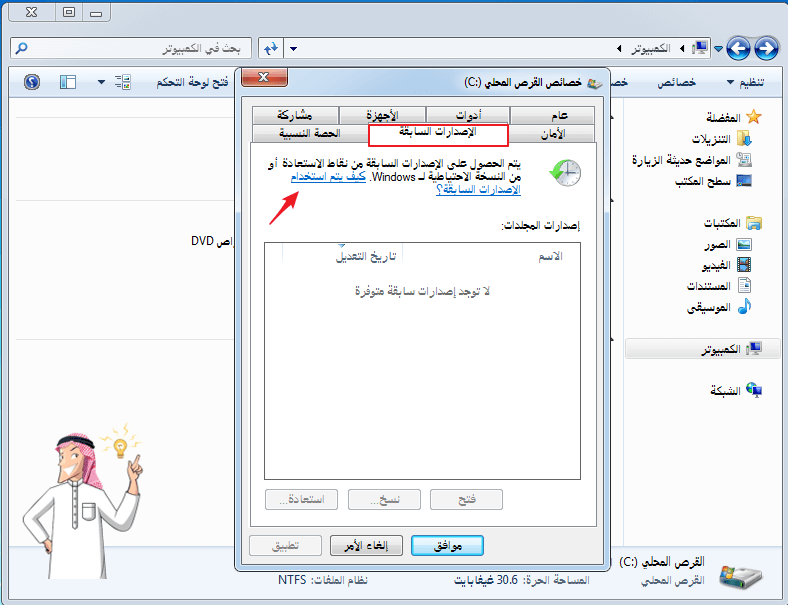
ملاحظة: تتطلب هذه الطريقة أن تكون ميزة “محفوظات الملفات ” أو أي نظام نسخ احتياطي آخر مفعّلاً قبل عملية الحذف.
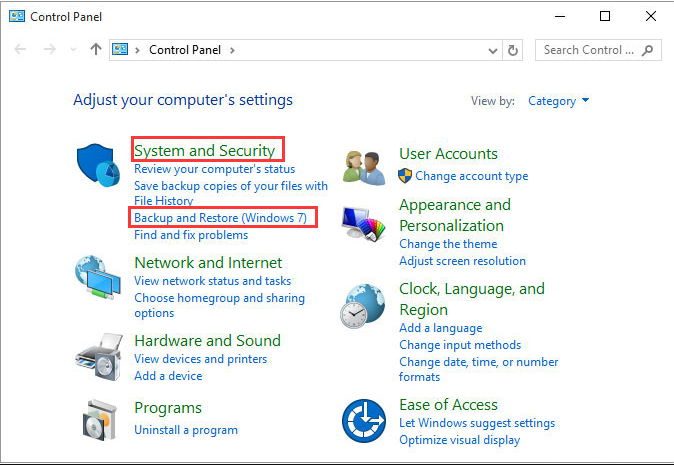
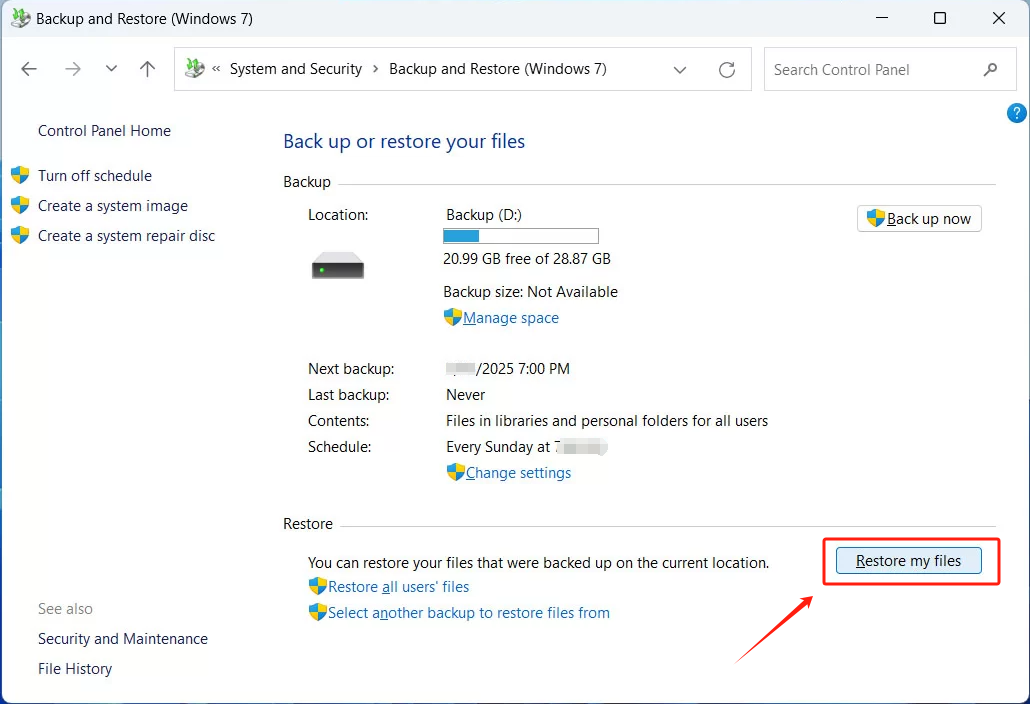
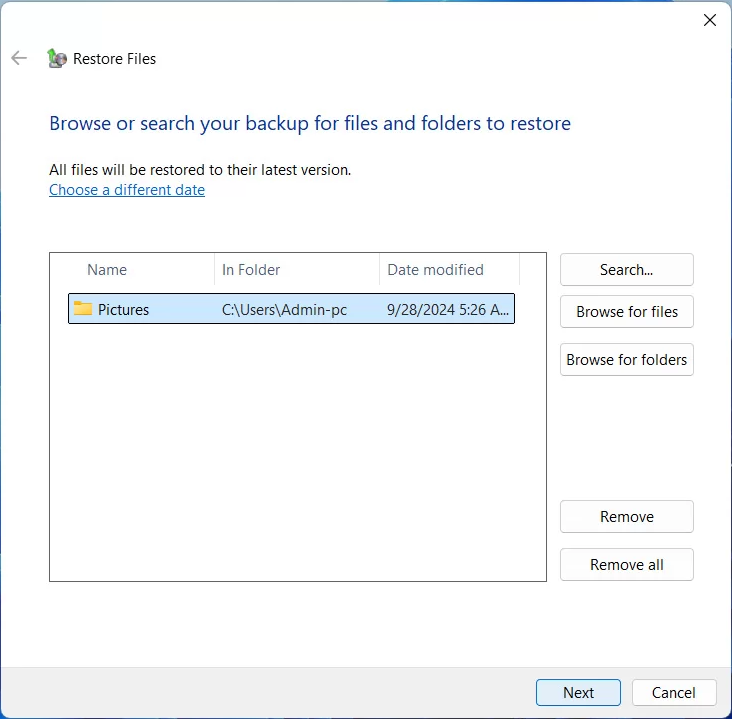
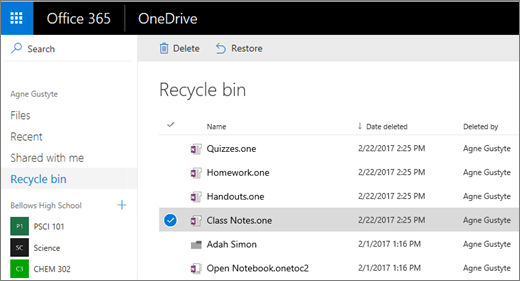
راجع https://learn.microsoft.com/en-us/sharepoint/retention-and-deletion
نصيحة: تأكد من تمكين مزامنة OneDrive للمجلدات الهامة للاستفادة من هذه الطريقة. لمزيد من الوضوح، يمكنك إلقاء نظرة على لقطة شاشة لواجهة سلة محذوفات OneDrive.
كيفية استرجاع الملفات المحذوفة نهائياً على إصدارات ويندوز الأقدم مثل ويندوز 7 و 8؟
هل يمكنك استرجاع الملفات المحذوفة نهائياً باستخدام أدوات موجه الأوامر؟
هل هناك طريقة للتراجع عن Shift+Delete مثل أوامر التراجع العادية؟
هل يمكن التراجع عن Shift+Delete باستخدام Ctrl+Z؟
كم من الوقت لدي لاسترجاع الملفات المحذوفة نهائياً؟
هل لدى ويندوز 11 خيارات استرداد أفضل من ويندوز 10؟
- واجهة محسّنة لـ “محفوظات الملفات “.
هل يمكنني استرجاع الملفات المحذوفة نهائياً من محركات الأقراص الخارجية؟

استعادة البيانات قوية يمكن استعادة البيانات حتى الأجهزة التي بها الكثير من القطاعات التالفة.
دعم لأجهزة متعددة بطاقة SD/SDHC/SDXC، قرص USB، قرص صلب، قرص SSD، كمبيوتر، إلخ.
استعادة أنواع الملفات الصور، الفيديو، الصوت والمستندات ورسائل البريد الإلكتروني، إلخ.
سهل لاستخدام فقط 3 خطوات بسيطة لإكمال الاسترداد، ودعم معاينة الملفات قبل الاسترداد.
التوافق يدعم أنظمة تشغيل Windows و Mac OS
سهل لاستخدام فقط 3 خطوات بسيطة لإكمال الاسترداد
استعادة أنواع الملفات الصور، الفيديو، الصوت والمستندات، إلخ.
دعم لأجهزة متعددة بطاقة ذاكرة، قرص USB، قرص صلب، قرص SSD، إلخ.
تجربة مجاناتجربة مجاناتجربة مجانا قد تم تنزيل مجانا 6374 مرة!روابط متعلقة :
استرجاع الملفات المحذوفة نهائياً من سلة المحذوفات
07/07/2024
إسراء : اكتشف كيفية استعادة الملفات المحذوفة نهائيًا من سلة المحذوفات باستخدام أدوات ويندوز المدمجة مثل الإصدارات السابقة وموجه الأوامر....
استعادة الملفات المحذوفة غير الموجودة في سلة المحذوفات بسهولة وسرعة
13/10/2024
عمرو : يتناول المقال كيفية استعادة الملفات المحذوفة التي لا تظهر في سلة المحذوفات. يوضح أن الملفات قد تكون مفقودة...
اقوى 5 برامج لاستعادة الملفات المحذوفة
17/07/2020
عمرو : اذا تريد استعادة الصور، الفيديوهات، المستندات، الموسيقى والخ من الأقراص المحلية والخارجية أو بطاقة الذاكرة أو جهاز USB،...
طريقة تقسيم محركات الأقراص الصلبة ماك بكل سهولة
26/07/2024
إسراء : تعلم كيفية تقسيم الأقراص الصلبة على أجهزة ماك، وإنشاء عدة وحدات تخزين APFS بسهولة، وفهم الفوائد باستخدام دليلنا...





تعليقات المستخدمين
ترك تعليق